Notă: Pentru utilizatorii Copilot, Designer se numește acum Sugestii de proiectare și poate fi găsit pe fila Pornire cu o pictogramă nouă.
Solicitați oricând idei de proiectare, alegând Proiectare > Designer pe panglică.
Dacă Designer nu are idei de proiectare pentru dvs. sau nu vedeți butonul Designer, există câteva motive posibile pentru această situație. Doriți să aflați mai multe despre Designer? Consultați Crearea aspectelor de diapozitiv profesionale cu Designer.
Selectați lista verticală și alegeți o opțiune:
Dacă nu sunt disponibile idei de proiectare pentru dvs., cauzele pot fi câteva. În primul rând:
-
Asigurați-vă că sunteți conectat la internet. Designer trece online pentru a obține idei de proiectare.
-
Utilizați o temă livrată cu PowerPoint (nu o temă particularizată sau una descărcată din la altă parte).
Iată alte probleme și cum se pot rezolva:
Nicio idee de proiectare pentru diapozitivele cu imagini
-
Asigurați-vă că diapozitivul are aspectul Titlu sau Titlu+conținut aplicat.
-
Nu utilizați alte obiecte sau forme suplimentare pe același diapozitiv cu fotografia.
-
Utilizați maximum patru fotografii (.jpg, .png, .gif sau .bmp) pentru fiecare diapozitiv și asigurați-vă că au o dimensiune mai mare de 200 × 200 pixeli.
Nicio idee de proiectare pentru diapozitivele bazate pe proces
-
Asigurați-vă că diapozitivul are aspectul Titlu+conținut aplicat.
-
Nu utilizați alte fotografii, obiecte sau forme suplimentare pe același diapozitiv cu textul de proces.
Deoarece Designer este un serviciu relativ nou, este încă de învățare trucuri noi. Dacă nu poate genera opțiuni de înaltă calitate, nu va afișa deloc opțiuni. Ne străduim să generăm idei de proiectare extraordinare pentru mai multe tipuri de conținut.
Și, desigur, dacă nu vi se pare util, puteți alege să-l dezactivați accesând Fișier > Opțiuni > General, apoi debifând caseta care spune Arătați-mi automat idei de proiectare.
Altcineva editează
Dacă elaborați în comun o prezentare cu alte persoane și mai multe persoane editează în mod activ un singur diapozitiv în același timp, Designer nu va oferi sugestii de proiectare pe acel diapozitiv.
Cu toate acestea, de îndată ce doar persoana editează diapozitivul, Designer începe să ofere sugestii de proiectare din nou după ce acea persoană efectuează o acțiune (cum ar fi adăugarea unei fotografii) la care Designer putea răspunde.
Nicio idee de proiectare pentru diapozitivele care au forme sau casete text
Designer nu poate sugera idei de proiectare atunci când un diapozitiv conține o formă sau o casetă text desenată pe el. Puteți include fotografii și text într-un substituent.
Designer este disponibil doar pentru abonații Microsoft 365
Pe versiunile desktop de PowerPoint, doar pentru abonații obțin idei de proiectare. Puteți să încercați sau să cumpărați un abonament de aici.
Pe PowerPoint pentru web, Designer este disponibil tuturor.
Pachetul cu un abonament Microsoft 365nu include Designer: Office 365 Germany.
Activați experiențele conectate Office
Pentru a utiliza Designer, asigurați-vă că Office "experiențe conectate" sunt activate:
Accesați Fișier > Cont și, sub Confidențialitate cont , selectați Gestionare setări.
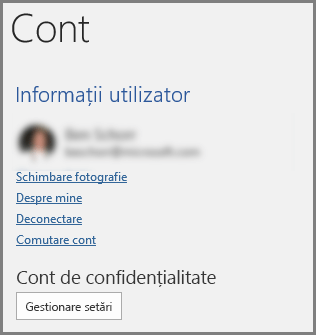
Consultați Activarea și dezactivarea serviciilor inteligente pentru mai multe informații.
Este posibil ca un administrator să fi dezactivat Designer
Designer este o caracteristică pentru abonații Microsoft 365, dar unele organizații dezactivează caracteristica. Dacă aveți un abonament Microsoft 365, dar nu vedeți butonul Idei de proiectare , contactați departamentul IT.
Reinstalarea Office pentru a obține caracteristici pentru abonați
Dacă ați făcut upgrade de la Microsoft 365 la un abonament Microsoft 365, trebuie să dezinstalați Microsoft 365 apoi să reinstalați pentru a obține caracteristicile abonatului. Consultați instrucțiunile din aceste articole:
Reporniți aplicația pentru a obține Designer
Uneori, utilizatorii consideră că prima dată când pornesc PowerPoint după instalarea Microsoft 365, butonul Designer nu este disponibil. Repornirea aplicației remediază această problemă.
Dacă puteți vedea butonul Designer în PowerPoint, dar este estompat, înseamnă că:
-
Nu sunteți conectat la internet sau
-
Nu este selectat un singur diapozitiv. Acest lucru se poate face atunci când sunt selectate mai multe diapozitive în panoul de miniaturi de diapozitive din Vizualizarea normală sau atunci când focalizarea din panoul de miniaturi este între două diapozitive. De asemenea, acest lucru se poate întâmpla atunci când focalizarea este în panoul Note sau când vă aflați în vizualizarea Expunere diapozitive, nu în vizualizarea Normală.












